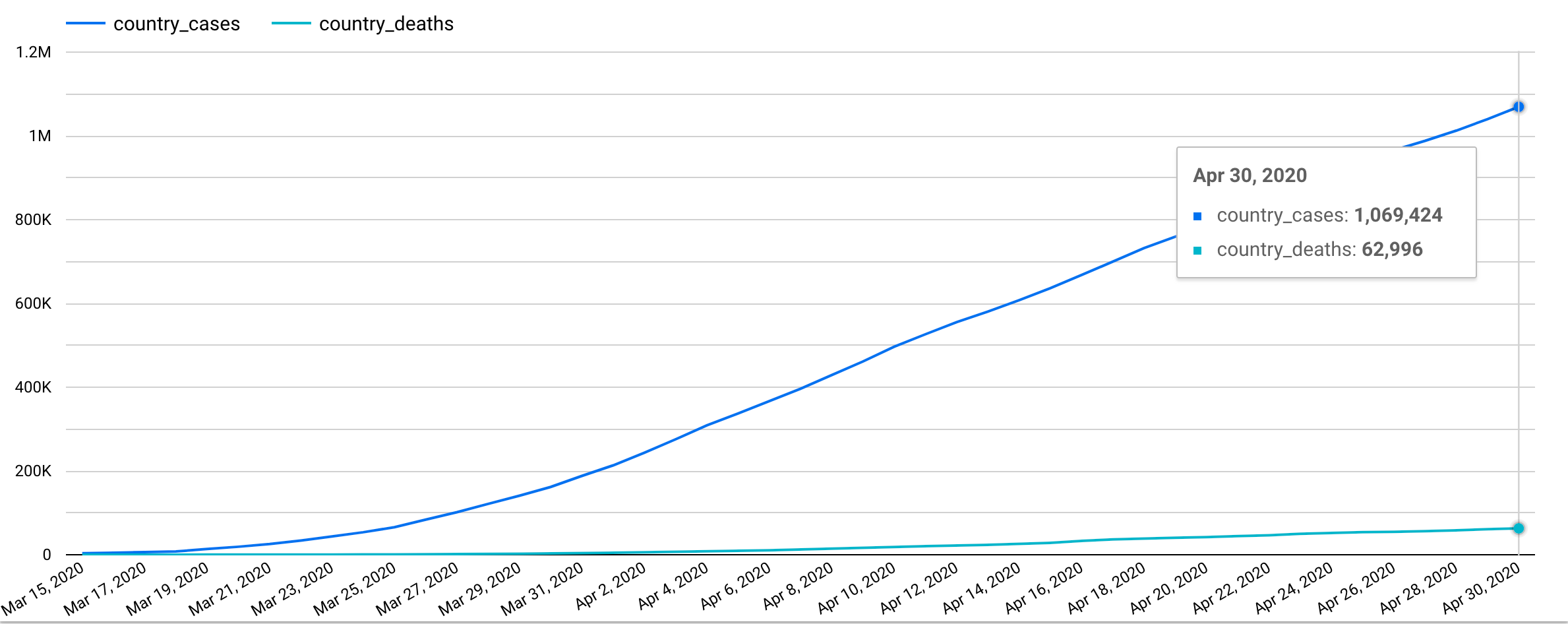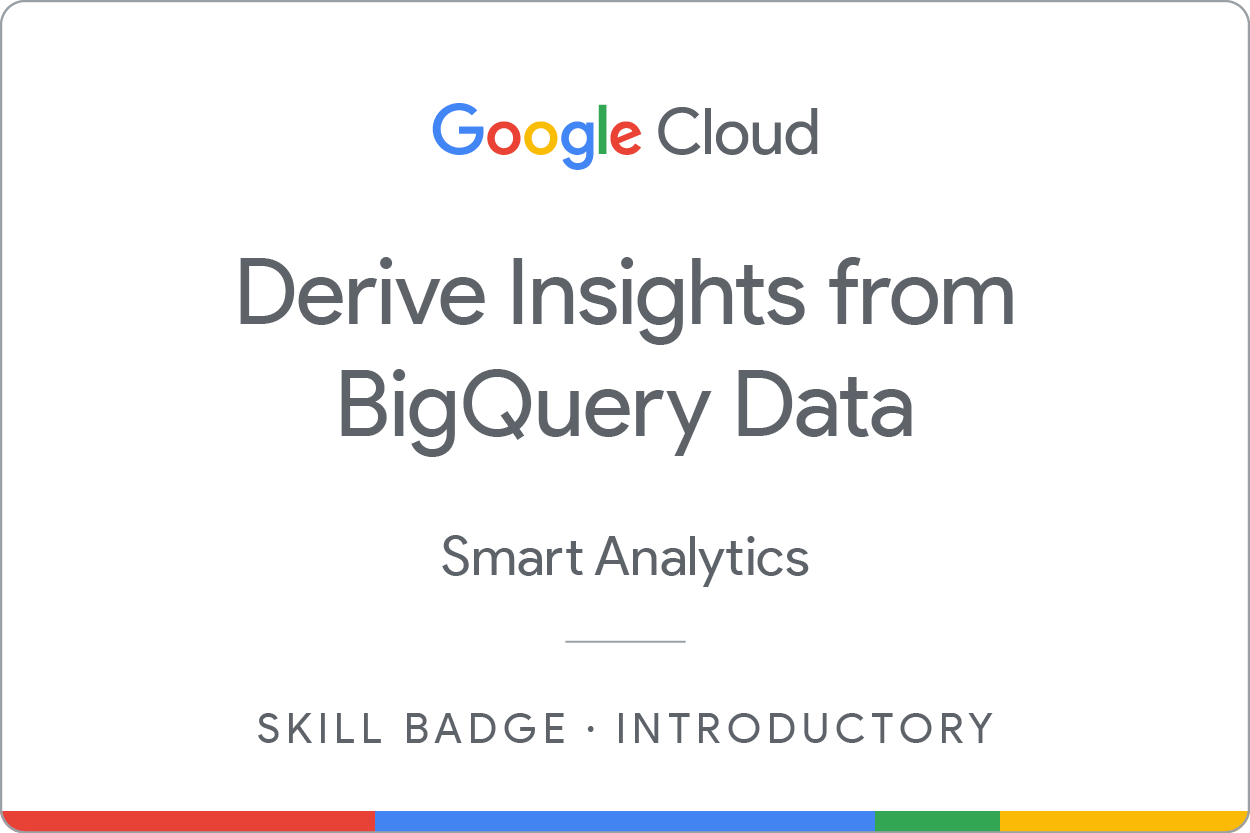Prüfpunkte
Total Confirmed Cases
/ 10
Worst Affected Areas
/ 10
Identifying Hotspots
/ 10
Fatality Ratio
/ 10
Identifying specific day
/ 10
Finding days with zero net new cases
/ 10
Doubling rate
/ 10
Recovery rate
/ 10
CDGR - Cumulative Daily Growth Rate
/ 10
Create a Looker Studio report
/ 10
Informationen aus BigQuery-Daten ableiten: Challenge-Lab
- GSP787
- Übersicht
- Einrichtung und Anforderungen
- Szenario
- Aufgabe 1: Gesamtzahl der bestätigten Fälle
- Aufgabe 2: Am stärksten betroffene Gebiete
- Aufgabe 3: Hotspots ermitteln
- Aufgabe 4: Relative Anzahl der Todesfälle
- Aufgabe 5: Bestimmten Tag ermitteln
- Aufgabe 6: Tage ohne neue Fälle ermitteln
- Aufgabe 7: Verdopplungsrate
- Aufgabe 8: Genesungsrate
- Aufgabe 9: Kumulierte tägliche Steigerungsrate (Cumulative Daily Growth Rate, CDGR)
- Aufgabe 10: Looker Studio-Bericht erstellen
- Glückwunsch!
GSP787
Übersicht
In diesem Lab geht es darum, innerhalb einer bestimmten Zeit eine Reihe von Aufgaben zu meistern. Anders als bei einem normalen Lab erhalten Sie jedoch keine detaillierte Anleitung, sondern ein Szenario und bestimmte Aufgaben. Wie Sie sie lösen, bleibt Ihnen überlassen. Ihre Lösungen werden automatisch bewertet. Die erzielten Punkte finden Sie rechts oben auf dieser Seite.
Die volle Punktzahl erreichen Sie nur, wenn Sie alle Aufgaben innerhalb der vorgegebenen Zeit lösen.
In Challenge-Labs werden keine Grundlagen zu Google Cloud vermittelt. Die Lösungen erarbeiten Sie mit den Kenntnissen, die Sie in den Labs des Kurses erworben haben, zu dem dieses Challenge-Lab gehört. Sie sollen dabei Ihr Wissen erweitern und es wird von Ihnen erwartet, dass Sie fehlerhafte Abfragen korrigieren.
Dieses Lab wird Teilnehmenden empfohlen, die sich für das Skill-Logo Derive Insights from BigQuery Data angemeldet haben. Sind Sie bereit?
Einrichtung und Anforderungen
Vor dem Klick auf „Start Lab“ (Lab starten)
Lesen Sie diese Anleitung. Labs sind zeitlich begrenzt und können nicht pausiert werden. Der Timer beginnt zu laufen, wenn Sie auf Lab starten klicken, und zeigt Ihnen, wie lange die Ressourcen für das Lab verfügbar sind.
In diesem praxisorientierten Lab können Sie die Lab-Aktivitäten in einer echten Cloud-Umgebung selbst durchführen – nicht in einer Simulations- oder Demo-Umgebung. Dazu erhalten Sie neue, temporäre Anmeldedaten, mit denen Sie für die Dauer des Labs auf Google Cloud zugreifen können.
Für dieses Lab benötigen Sie Folgendes:
- Einen Standardbrowser (empfohlen wird Chrome)
- Zeit für die Durchführung des Labs – denken Sie daran, dass Sie ein begonnenes Lab nicht unterbrechen können.
Szenario
Sie arbeiten für eine Organisation im Gesundheitswesen, die für Fragen in Bezug auf die Coronakrise zuständig ist. Damit Ihre Kolleg*innen Gesundheitsmaßnahmen und Aufklärungsprogramme effektiv planen und gezielt durchführen können, brauchen sie relevante und korrekte Daten.
Für diese Analyse wird folgendes Dataset bzw. folgende Tabelle verwendet: bigquery-public-data.covid19_open_data.covid19_open_data. Dieses Repository enthält länderspezifische Datasets täglicher Zeitreihendaten in Bezug auf COVID‑19 weltweit. Es enthält Daten zu Demografie, Wirtschaft, Epidemiologie, Geografie, Gesundheit, Krankenhauseinweisungen, Mobilität, staatlichen Maßnahmen und Wetter.
Aufgabe 1: Gesamtzahl der bestätigten Fälle
- Erstellen Sie eine Abfrage, die folgende Frage beantwortet: „Wie viele bestätigte Fälle gab es am
?“ Diese Abfrage soll eine einzelne Zeile mit der Summe der bestätigten Fälle aller Länder zurückgeben. Der Name der Spalte soll total_cases_worldwide lauten.
Spalten, auf die zu verweisen ist:
- cumulative_confirmed
- date
Klicken Sie auf Fortschritt prüfen.
Aufgabe 2: Am stärksten betroffene Gebiete
- Erstellen Sie eine Abfrage, die folgende Frage beantwortet: „In wie vielen Bundesstaaten der USA waren am
mehr als Todesfälle zu verzeichnen?“ Die Abfrage muss die Ausgabe im Feld count_of_states auflisten.
Spalten, auf die zu verweisen ist:
- country_name
- subregion1_name (für Informationen zum Bundesstaat)
- cumulative_deceased
Klicken Sie auf Fortschritt prüfen.
Aufgabe 3: Hotspots ermitteln
- Erstellen Sie eine Abfrage, die folgende Frage beantwortet: „In welchen Bundesstaaten der USA sind am
mehr als bestätigte Fälle aufgetreten?“ Es sollen die Namen der Bundesstaaten sowie die jeweilige Anzahl der bestätigten Fälle in absteigender Reihenfolge zurückgegeben werden. Die Ausgabe soll die Felder state und total_confirmed_cases enthalten.
Spalten, auf die zu verweisen ist:
- country_code
- subregion1_name (für Informationen zum Bundesstaat)
- cumulative_confirmed
Klicken Sie auf Fortschritt prüfen.
Aufgabe 4: Relative Anzahl der Todesfälle
- Erstellen Sie eine Abfrage, die folgende Frage beantwortet: „Wie war in Italien im
2020 das Verhältnis der Todesfälle zur Anzahl der bestätigten Fälle?“ Dieses Verhältnis wird nach folgender Formel berechnet: (Gesamtzahl der Todesfälle ÷ Gesamtzahl der bestätigten Fälle) × 100. - Schreiben Sie eine Abfrage, die das Verhältnis für den Monat
2020 zurückgibt. Die Ausgabe soll folgende Felder enthalten: total_confirmed_cases, total_deaths, case_fatality_ratio.
Spalten, auf die zu verweisen ist:
- country_name
- cumulative_confirmed
- cumulative_deceased
Klicken Sie auf Fortschritt prüfen.
Aufgabe 5: Bestimmten Tag ermitteln
- Erstellen Sie eine Abfrage, die folgende Frage beantwortet: „An welchem Tag hat die Anzahl der Todesfälle in Italien den Wert
überschritten?“ Die Abfrage soll das Datum dieses Tages im Format JJJJ‑MM‑TT zurückgeben.
Spalten, auf die zu verweisen ist:
- country_name
- cumulative_deceased
Klicken Sie auf Fortschritt prüfen.
Aufgabe 6: Tage ohne neue Fälle ermitteln
Mit der folgenden Abfrage soll die Anzahl der Tage zwischen dem
- Sie müssen deshalb die Abfrage für das gewünschte Ergebnis korrigieren:
Klicken Sie auf Fortschritt prüfen.
Aufgabe 7: Verdopplungsrate
-
Schreiben Sie mithilfe der vorherigen Abfrage als Vorlage eine neue Abfrage. Diese soll die Tage zwischen dem 22. März 2020 und dem 20. April 2020 ermitteln, an denen sich die Anzahl der bestätigten Fälle in den USA gegenüber dem Vortag um mehr als
% erhöht hat, was einer Verdopplungsrate von ca. 7 Tagen entspricht. Für diese Abfrage soll eine Liste mit Datumsangaben ausgegeben werden sowie die Anzahl der bestätigten Fälle für jeden Tag, die Anzahl der bestätigten Fälle vom Vortag und der prozentuale Anstieg. - Für die zurückgegebenen Felder sollen folgende Namen verwendet werden: Date, Confirmed_Cases_On_Day, Confirmed_Cases_Previous_Day und Percentage_Increase_In_Cases.
Klicken Sie auf Fortschritt prüfen.
Aufgabe 8: Genesungsrate
-
Erstellen Sie eine Abfrage, mit der die Genesungsrate am 10. Mai 2020 in maximal
verschiedenen Ländern in absteigender Reihenfolge dargestellt wird. -
Beschränken Sie die Abfrage auf Länder mit mehr als 50.000 bestätigten Fällen.
- Die Abfrage soll die folgenden Felder ausgeben: country, recovered_cases, confirmed_cases und recovery_rate.
Spalten, auf die zu verweisen ist:
Klicken Sie auf Fortschritt prüfen.
Aufgabe 9: Kumulierte tägliche Steigerungsrate (Cumulative Daily Growth Rate, CDGR)
-
Mit der folgenden Abfrage soll für Frankreich der CDGR‑Wert vom
seit dem ersten gemeldeten Fall berechnet werden. Der erste Fall wurde am 24. Januar 2020 registriert. -
Der CDGR-Wert wird folgendermaßen berechnet:
((last_day_cases/first_day_cases)^1/days_diff)-1)
Dabei gilt:
-
last_day_casesist die Anzahl der bestätigten Fälle am 10. Mai 2020. -
first_day_casesist die Anzahl der bestätigten Fälle am 24. Januar 2020. -
days_diffist die Anzahl der Tage zwischen dem 24. Januar 2020 und dem 10. Mai 2020. -
Die Abfrage wird nicht korrekt ausgeführt. Können Sie den Fehler beheben, damit sie das richtige Ergebnis liefert?
Klicken Sie auf Fortschritt prüfen.
Aufgabe 10: Looker Studio-Bericht erstellen
-
Erstellen Sie einen Looker Studio-Bericht, der Folgendes für die USA aufschlüsselt:
- Anzahl der bestätigten Fälle
- Anzahl der Todesfälle
- Datumsbereich:
Klicken Sie auf Fortschritt prüfen.
Glückwunsch!
Nächstes Skill-Logo erwerben
Dieses Lab zum selbstbestimmten Lernen ist Teil des Skill-Logos Derive Insights from BigQuery Data. Wenn Sie diesen Kurs abschließen, erhalten Sie das oben gezeigte Skill-Logo, das Sie in Ihren Lebenslauf oder Ihre Social-Media-Profile einfügen können. Teilen Sie Ihre Leistung mit #GoogleCloudBadge.
Dieses Skill-Logo ist Teil des Google-Lernpfads für Data Analyst. Wenn Sie die anderen Kurse zum Erwerb eines Skill-Logos in diesem Lernpfad bereits absolviert haben, finden Sie im Google Cloud Skills Boost-Katalog weitere Skill-Logos, für die Sie sich anmelden können.
Google Cloud-Schulungen und -Zertifizierungen
In unseren Schulungen erfahren Sie alles zum optimalen Einsatz unserer Google Cloud-Technologien und können sich entsprechend zertifizieren lassen. Unsere Kurse vermitteln technische Fähigkeiten und Best Practices, damit Sie möglichst schnell mit Google Cloud loslegen und Ihr Wissen fortlaufend erweitern können. Wir bieten On-Demand-, Präsenz- und virtuelle Schulungen für Anfänger wie Fortgeschrittene an, die Sie individuell in Ihrem eigenen Zeitplan absolvieren können. Mit unseren Zertifizierungen weisen Sie nach, dass Sie Experte im Bereich Google Cloud-Technologien sind.
Anleitung zuletzt am 27. März 2024 aktualisiert
Lab zuletzt am 27. März 2024 getestet
© 2024 Google LLC. Alle Rechte vorbehalten. Google und das Google-Logo sind Marken von Google LLC. Alle anderen Unternehmens- und Produktnamen können Marken der jeweils mit ihnen verbundenen Unternehmen sein.